6 способов решить ошибку “сбой драйвера режима ядра NVIDIA”
Большинство Графическая карта NVIDIA пользователи могли столкнуться с проблемой под названием «Сбой драйвера режима ядра NVIDIA в Windows», во время которой экран становится черным, а через секунду появляется всплывающее окно с сообщением «Драйвер дисплея NVIDIA Kernel Mode Driver», перестал отвечать и успешно восстановился. . Таким образом, вы должны знать, как исправить «сбой драйвера режима ядра NVIDIA».
Во время этой проблемы дисплей становится точечным и выглядит как изображение в формате GIF низкого качества, а экран мерцает. Это может быть связано с некоторыми неисправными драйверами или проблемами с оборудованием или с некоторыми несовместимыми конфигурациями. Ниже перечислены несколько способов избавиться от этой проблемы.
См. Также: Как использовать Nvidia ShadowPlay для записи игр?
Как исправить сбой драйвера режима ядра NVIDIA
Переустановите драйверы
Если проблема возникла из-за драйверов, необходимо переустановить драйверы, чтобы решить эту проблему.
- Во-первых, все существующие сбой драйвера режима ядра NVIDIA, графические драйверы должны быть удалены с помощью программы удаления драйверов дисплея. Перед выполнением этого действия в безопасном режиме необходимо произвести очистку всех данных.
- Затем перейдите на страницу драйверов NVIDIA и найдите пользователей видеокарты, которые вы используете, нажав опцию «Найти драйверы вручную». Здесь укажите информацию о типе вашей видеокарты, ОС и т. Д. И нажмите на опцию поиска.
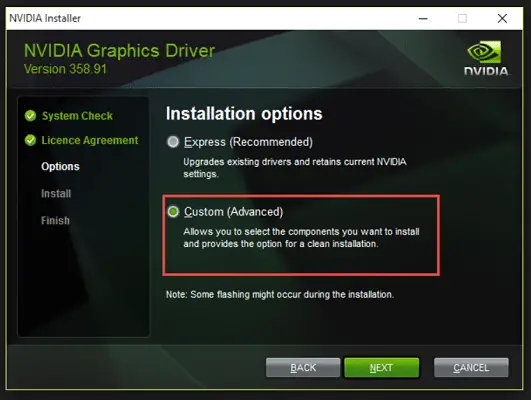
- Вам будет предоставлена последняя версия видеокарты. Скачать это
- Затем перейдите к месту загрузки драйвера и запустите установщик. Перед установкой нажмите на опции «Пользовательские параметры» и «Чистая установка». Это сделано для того, чтобы очистить все предыдущие данные и заменить их новыми.
- Наконец, перезагрузите компьютер и проверьте, сохраняется ли проблема.
Если проблема не решена с помощью последней проблемы, выполните те же действия, чтобы выполнить установку самой старой версии и продолжайте, пока проблема не будет решена с помощью других версий.
См. Также: – 3 способа исправить ошибку панели управления NVIDIA, которая не открывается
Отключить вертикальную синхронизацию
- Перейдите в Панель управления поворотами и персонализацией, а затем нажмите на конфигурацию видео, чтобы открыть панель управления NVIDIA.
- Затем перейдите в «Управление настройками 3D» и нажмите «Глобальные настройки».
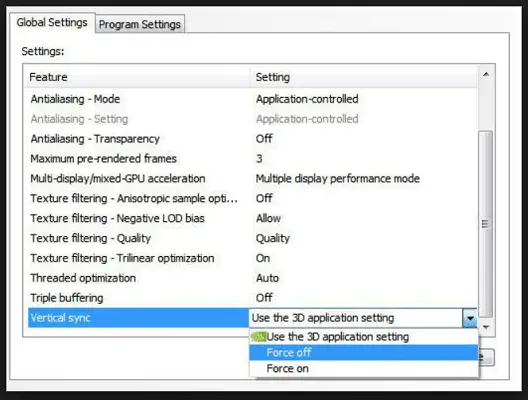
- Затем нажмите «Режим управления питанием» для максимальной производительности, а также нажмите «Вертикальная синхронизация» и нажмите «Отключить» в раскрывающемся меню.
- Затем попробуйте запустить новые игры, чтобы проверить, работает ли исправление для проблемы или нет.
Это один из используемых способов выхода из системы, когда драйвер nvidia продолжает вылетать, чтобы играть в игры плавно.
См. Также: 10 лучших приложений для видеочата, с которыми можно звонить друзьям и родственникам
Настройки управления питанием
Проблема сбоя в драйвере режима ядра nvidia Windows также может возникать из-за энергосбережения драйверов. И это можно решить, изменив настройки управления питанием. Шаги по реализации этого варианта описаны ниже.
- Зайдите в Панель управления.
- Затем щелкните Параметры питания.
- Затем найдите вариант High-Performance. Если ваша система не отображает параметры, щелкните «Показать дополнительные планы», а затем выберите параметр «Высокая производительность».
- Затем нажмите «Изменить настройки плана».
- Затем перейдите в раздел «Изменить дополнительные параметры питания» и щелкните по нему.
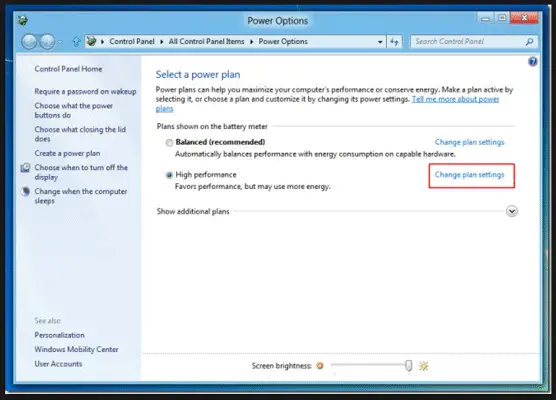
- Разверните PCI Express, затем нажмите Link State Power Management и проверьте, отключена ли в нем настройка.
- Затем перейдите в Панель управления NVIDIA, в которой выберите опцию Управление настройками 3D.
- В этом случае выберите максимальную производительность в режиме управления питанием.
- Затем нажмите кнопку Применить, чтобы сохранить изменения.
Это должно решить вашу проблему. Если ошибка возникает во время игры, выберите опцию «Отключить компоновку рабочего стола», чтобы временно решить проблему.
Отрегулируйте скорость вентилятора
Проблема сбоя драйвера режима ядра NVIDIA также может возникать из-за чрезмерной производительности системы, которая может быть горячей, чем обычно.
- Заходите в мои предпочтения.
- Затем выберите настройку трусов и кривую вентилятора, чтобы температура программы не превышала 75 градусов Цельсия.
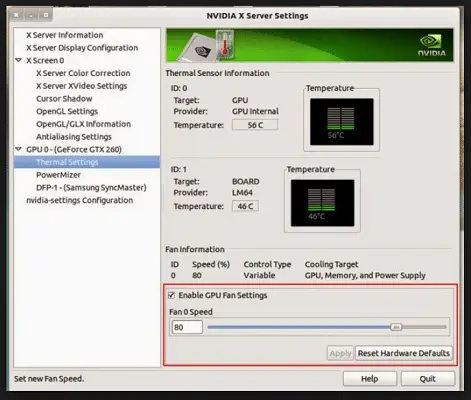
Отрегулируйте скорость вентилятора в соответствии с вашим использованием, так как он не работает при всех условиях, так как ошибка может возникнуть по нескольким причинам.
Вы можете применить это, если вы получили сообщение об ошибке NVIDIA Kernel Mode Driver Crash и не отвечаете, и в то же время ваша система становится слишком горячей.
Починить оборудование
Ошибка сбоя драйвера режима ядра NVIDIA также может возникнуть, если есть какие-либо проблемы с подключением оборудования. Чтобы ваша видеокарта безупречно работала под тактовые частоты процессора вашей системы. Проверить, есть ли дефекты в разъемах, и исправить. Затем включите систему, чтобы проверить, работает ли исправление ошибки.
Исправление реестра
Если вышеуказанные методы не помогли решить вашу проблему, возможно, это правильный вариант для успешного решения проблемы сбоя драйвера режима ядра NVIDIA.
- Сначала откройте окно «Выполнить», нажав клавиши Windows + R. Затем введите regedit, чтобы открыть редактор реестра.
- Затем перейдите к HKEY_LOCAL_MACHINE> SYSTEM> Currentcontrolset> control> graphicsdrivers.
- Затем щелкните правой кнопкой мыши параметр «Графические драйверы», затем выберите «Создать»> «Значение Dword (32 бита)» и установите для него значение 8.
- Закройте редактор реестра и перезагрузите устройство. Затем в системе и проверьте, сохраняется ли проблема.
См. Также: Как отключить наложение NVIDIA | Объяснение с изображениями
Заключительные слова
Один из вышеперечисленных методов может быть вашим решением для исправления драйвера дисплея nvidia и плавного запуска игр на вашем ПК. Вы можете легко решить проблему с видеокартой, переустановив драйверы. Если проблема «сбой драйвера режима ядра NVIDIA» возникает из-за какой-либо другой проблемы, всегда есть другие способы.
См. Также: 17 лучших бесплатных сайтов для просмотра дублированного аниме онлайн

![Как легко изменить название группы в Facebook? [2021]](https://20q.ru/wp-content/uploads/2021/12/how-to-change-name-of-facebook-group-768x416.jpg)



